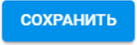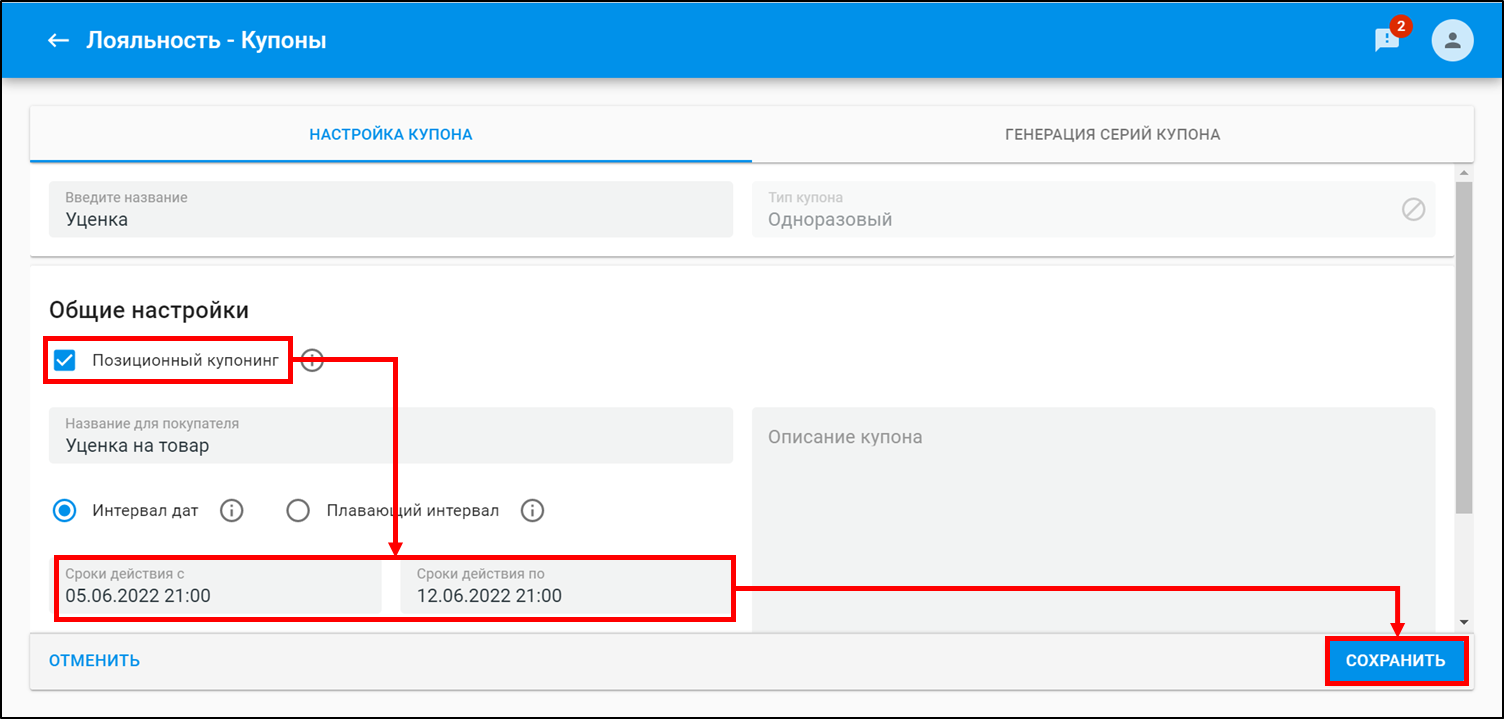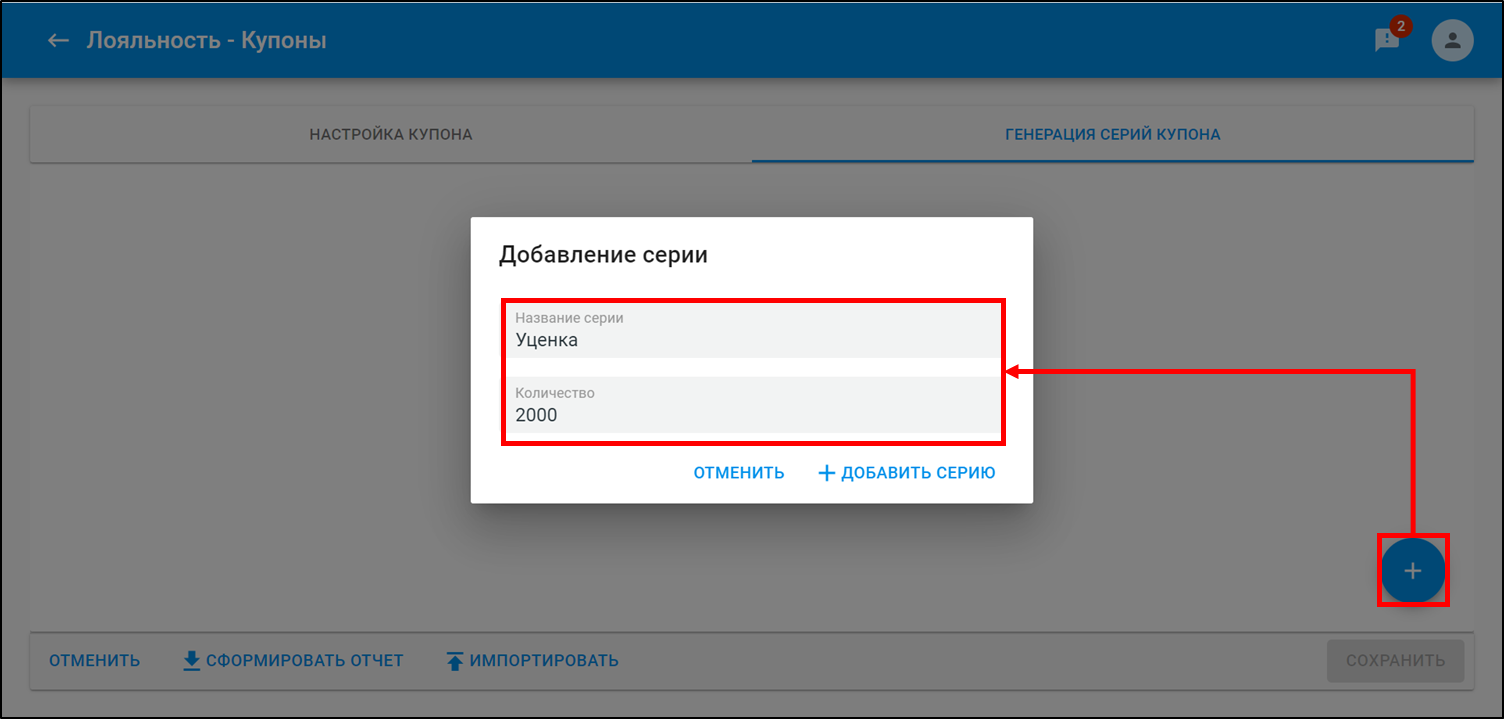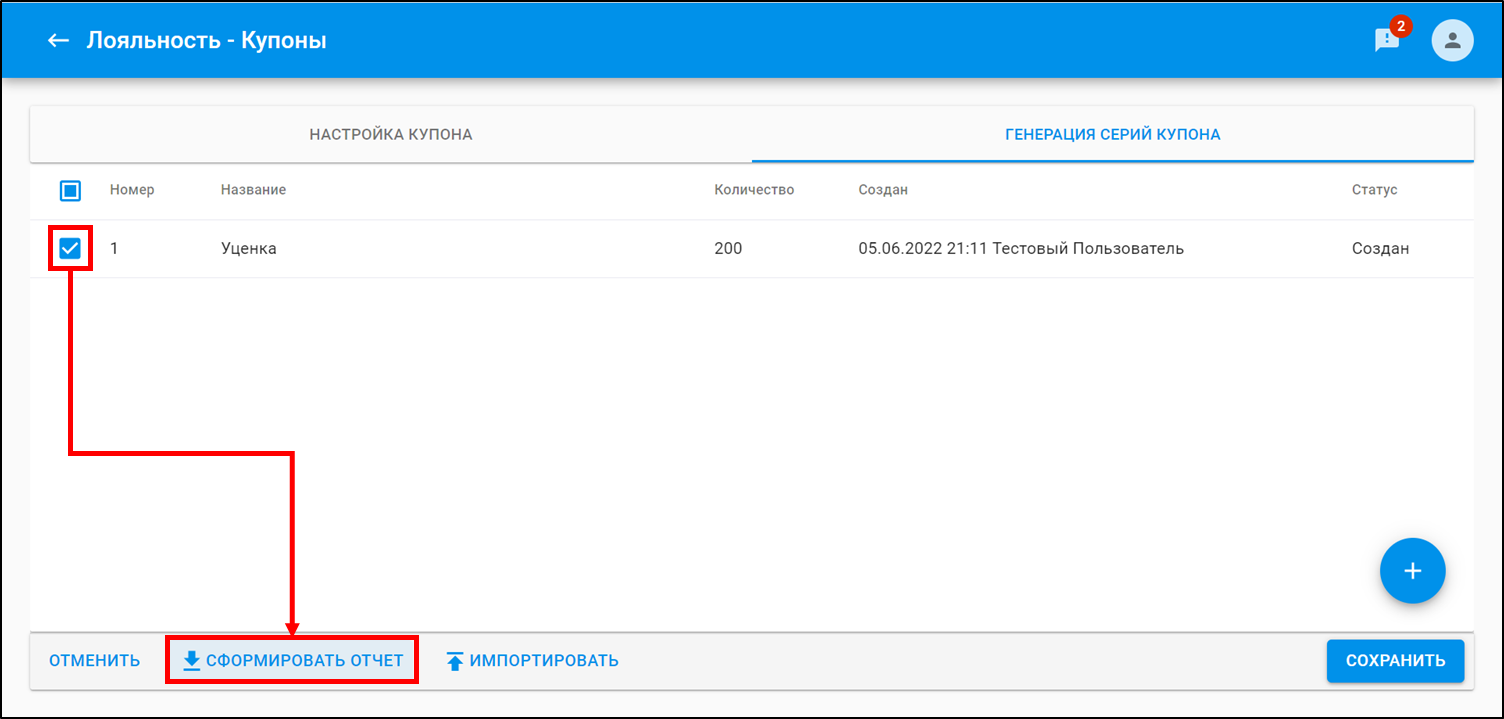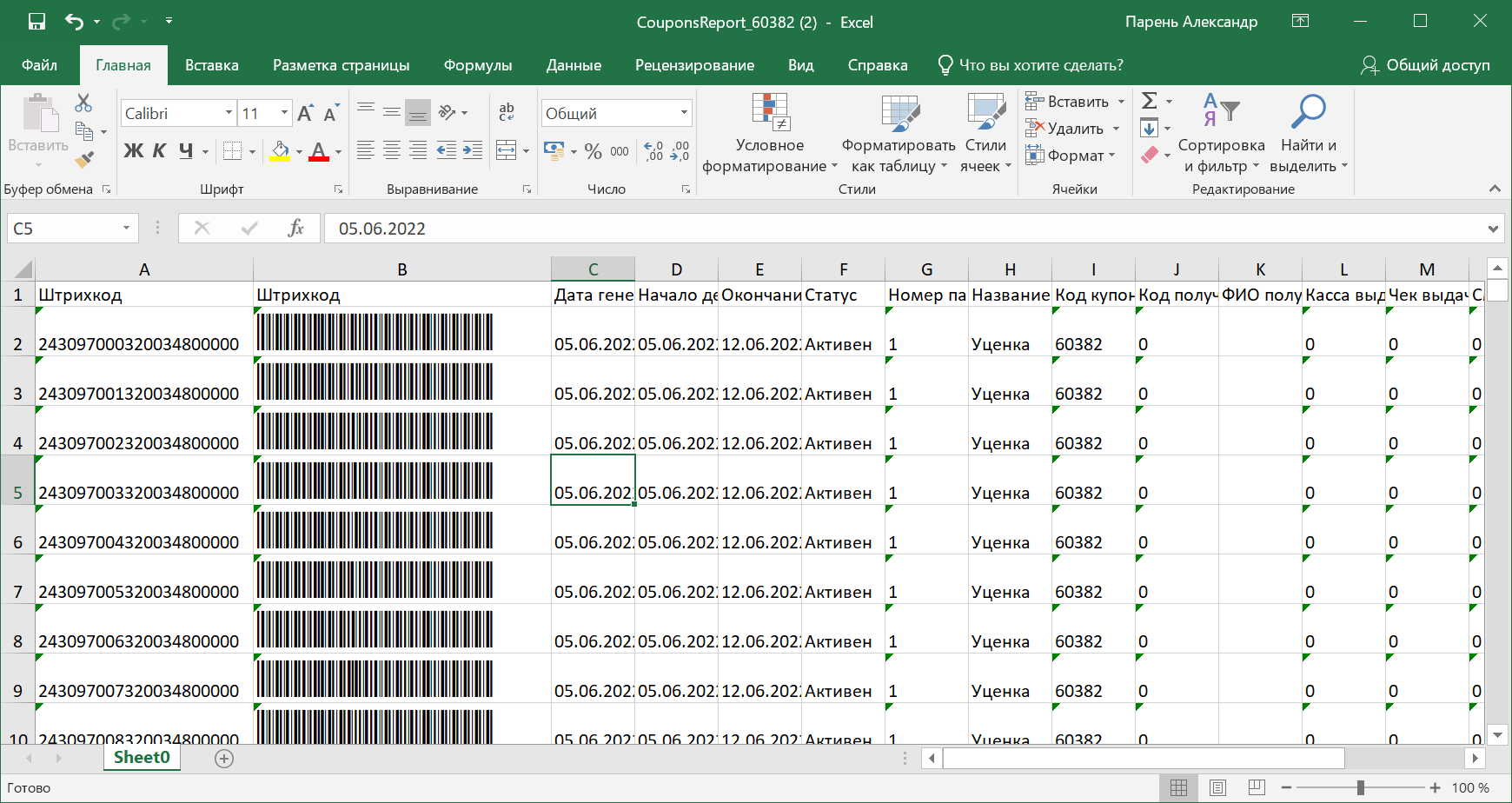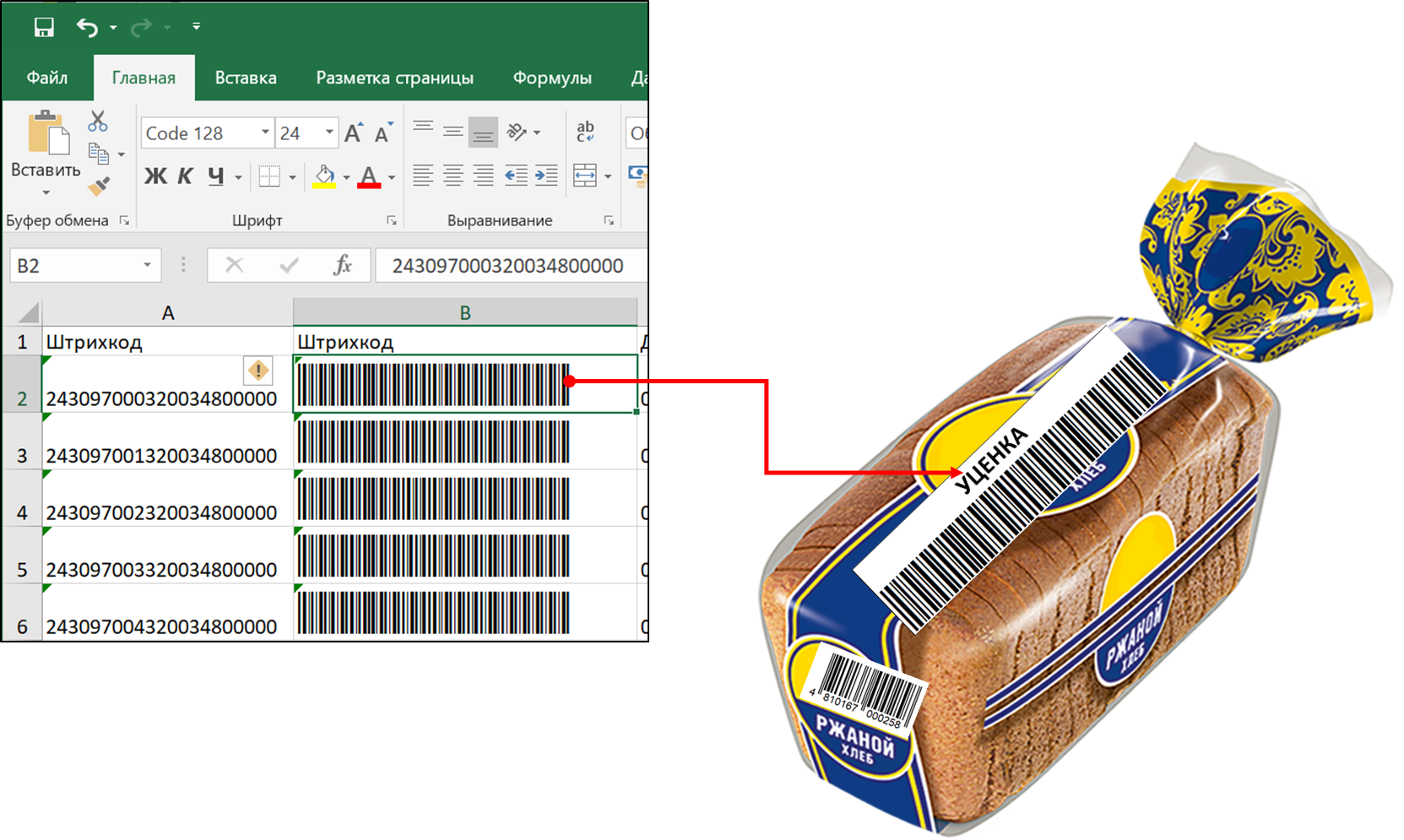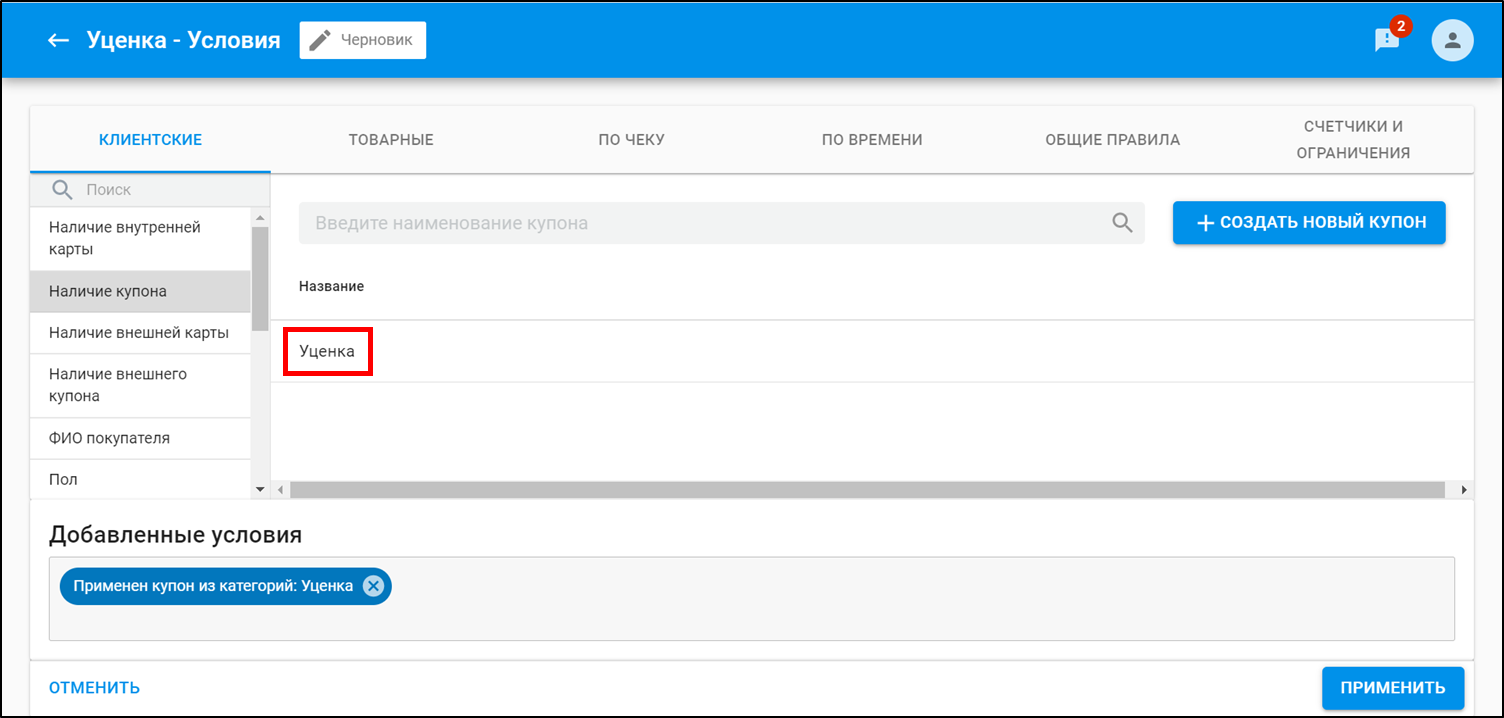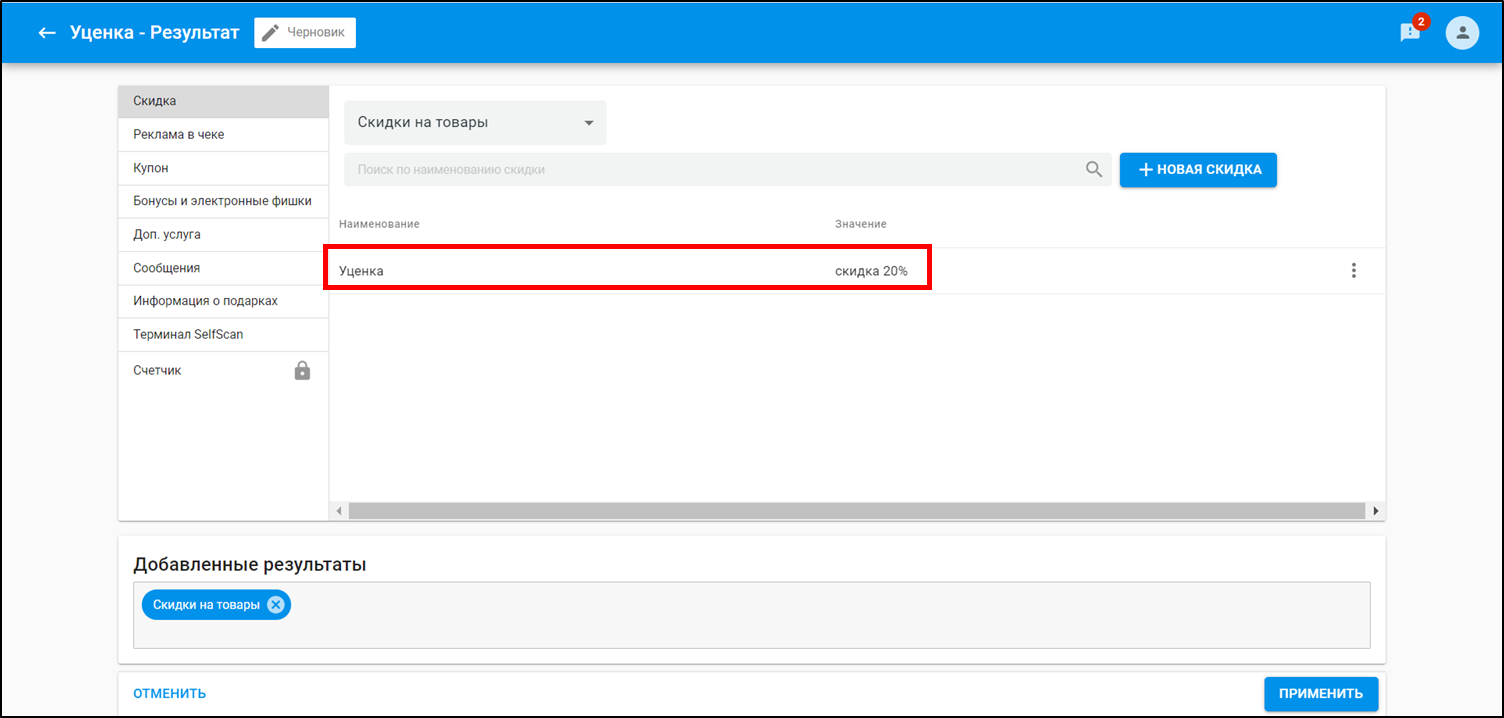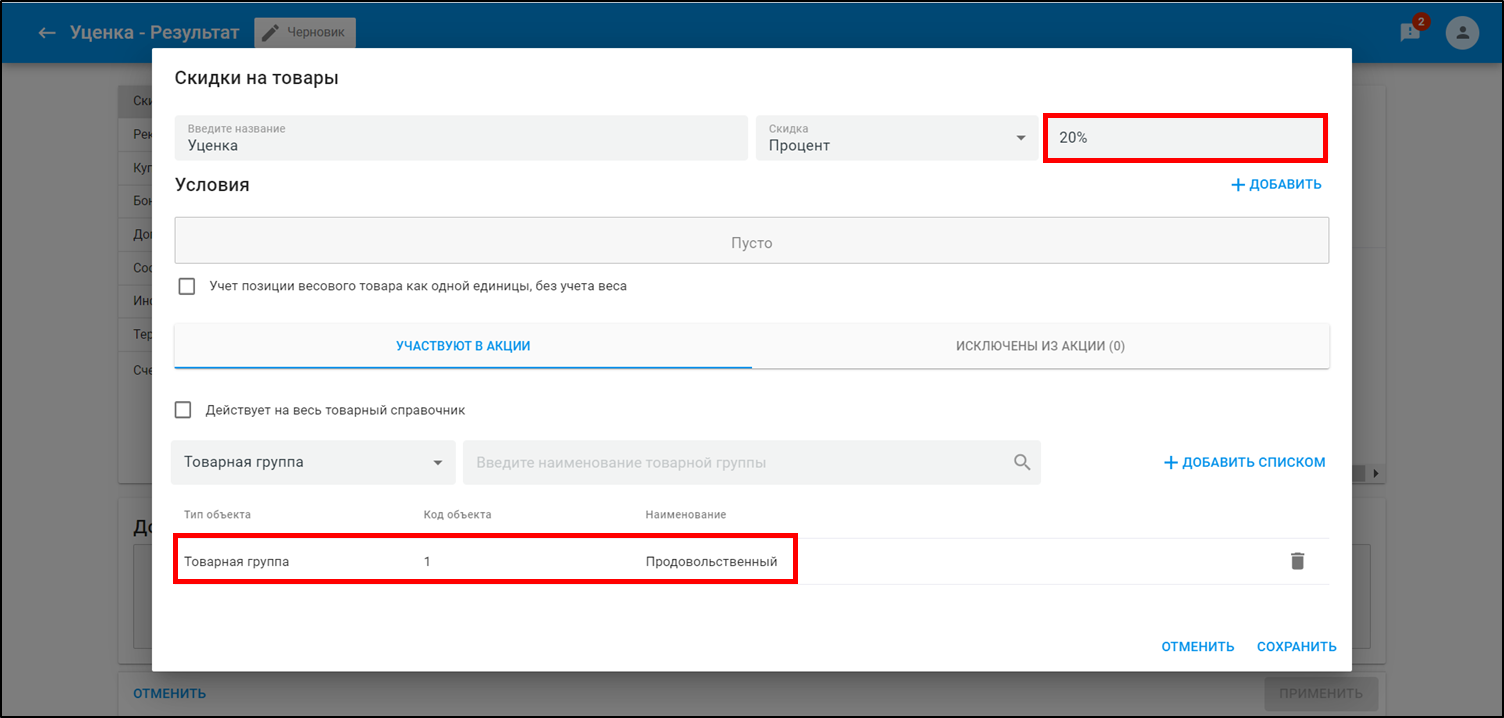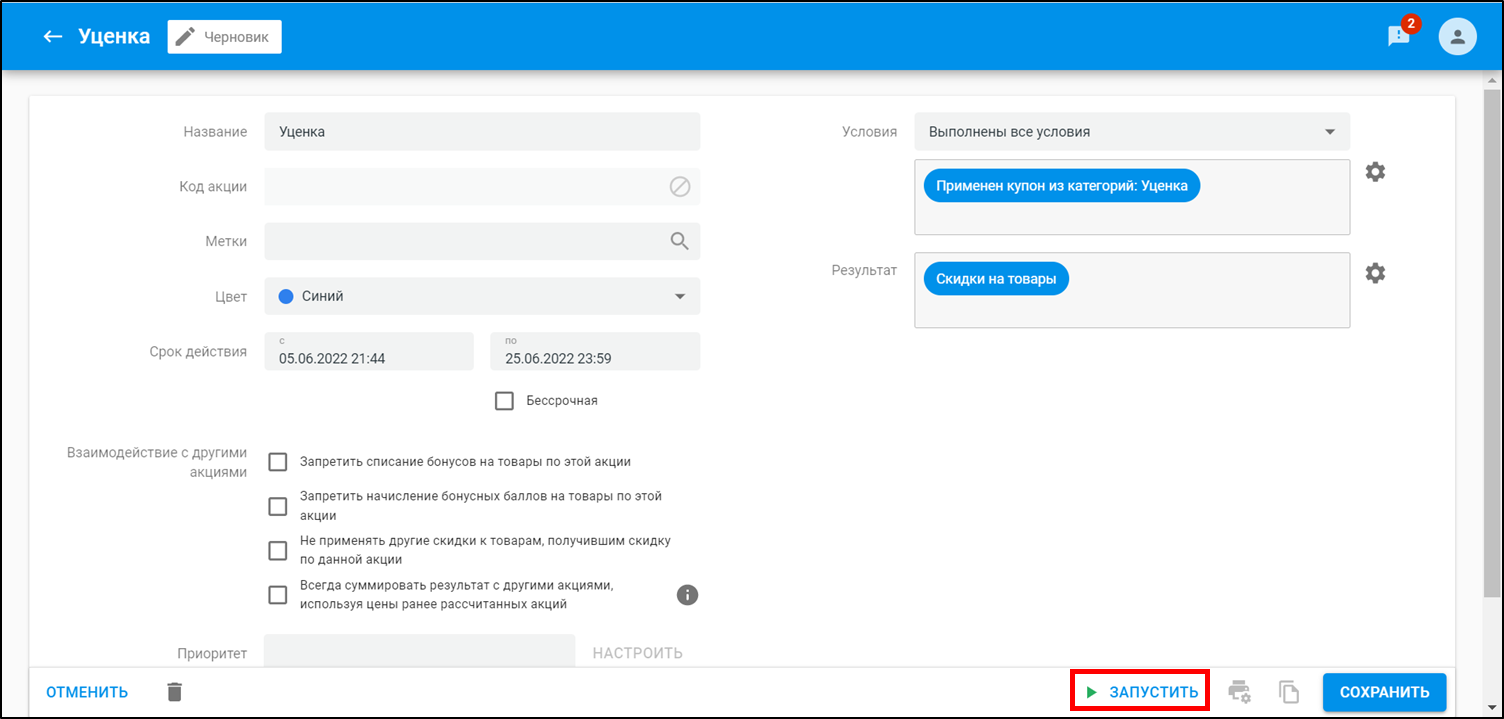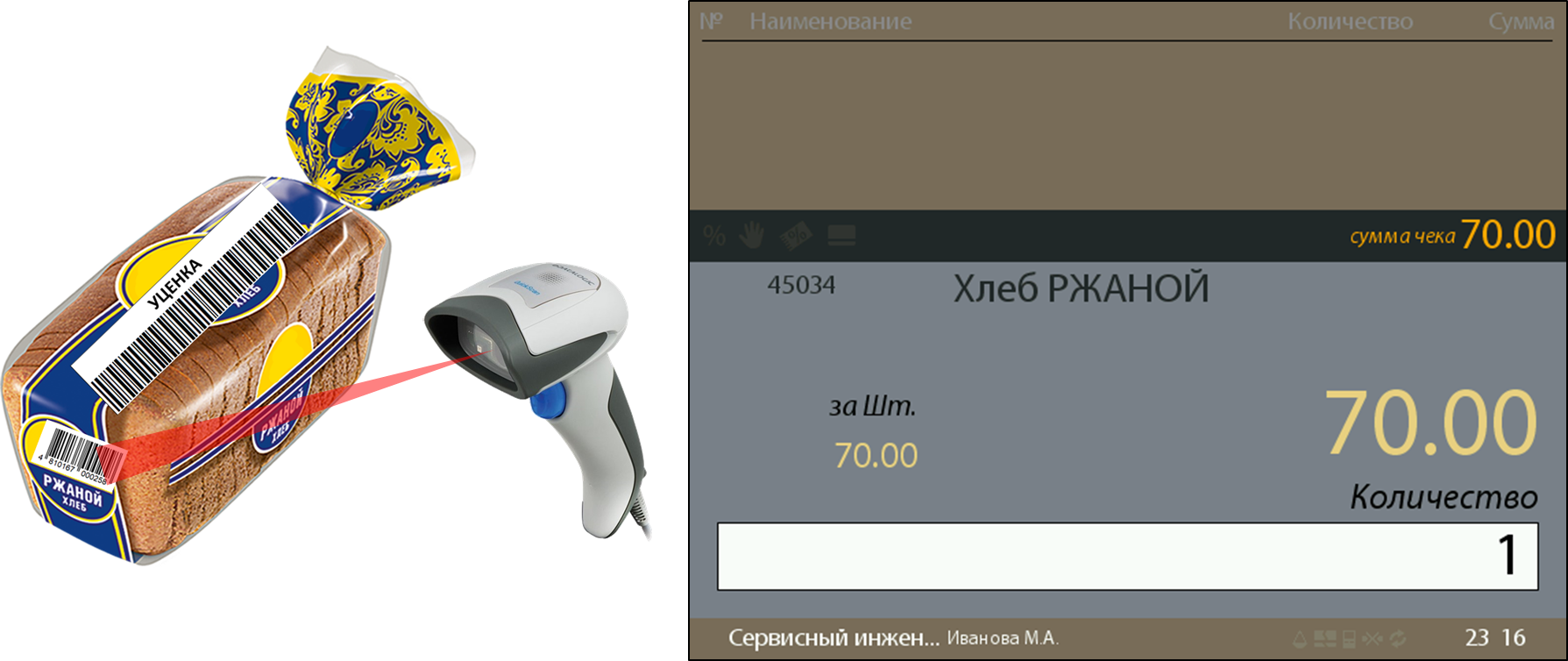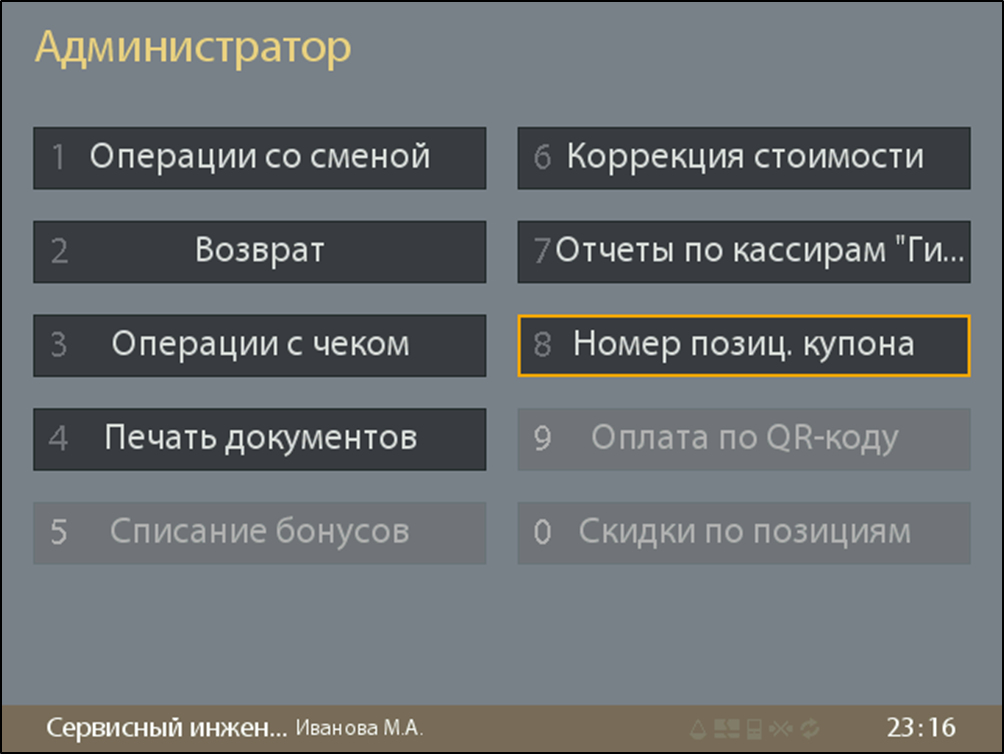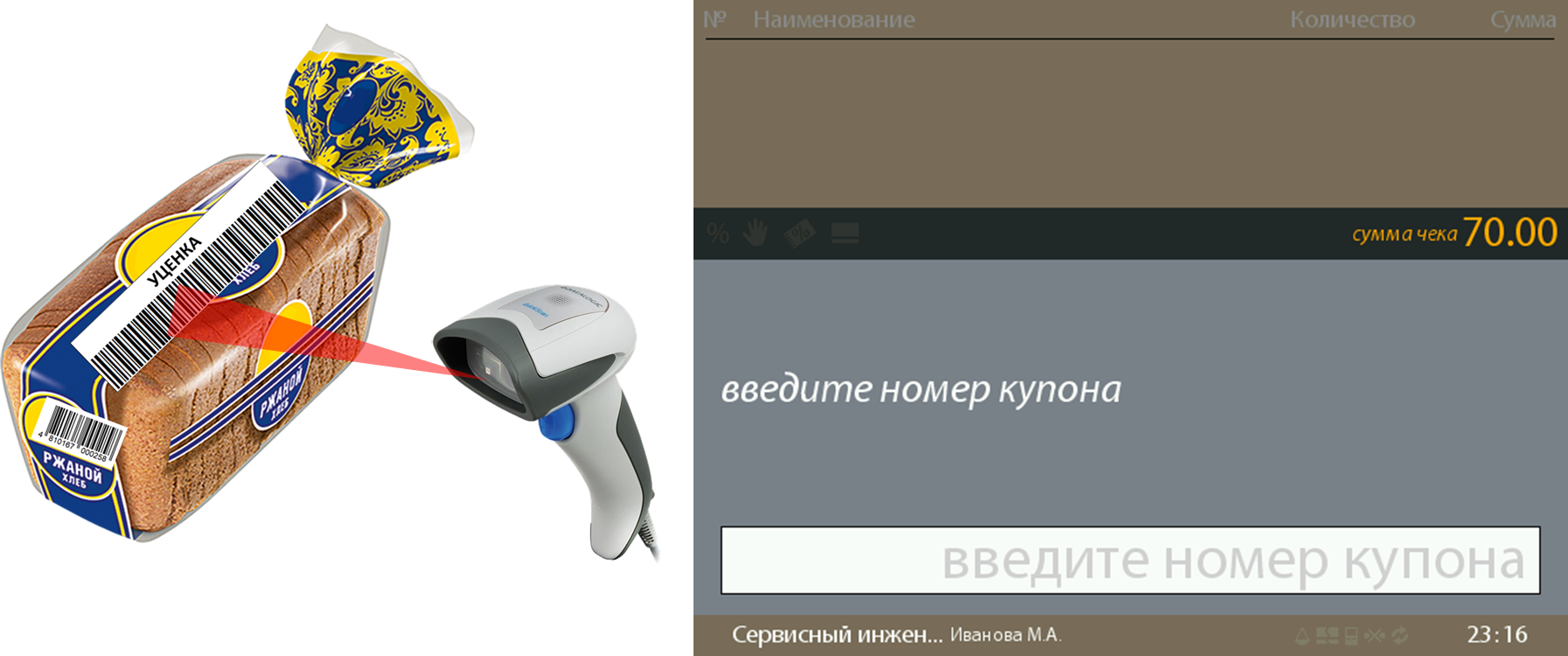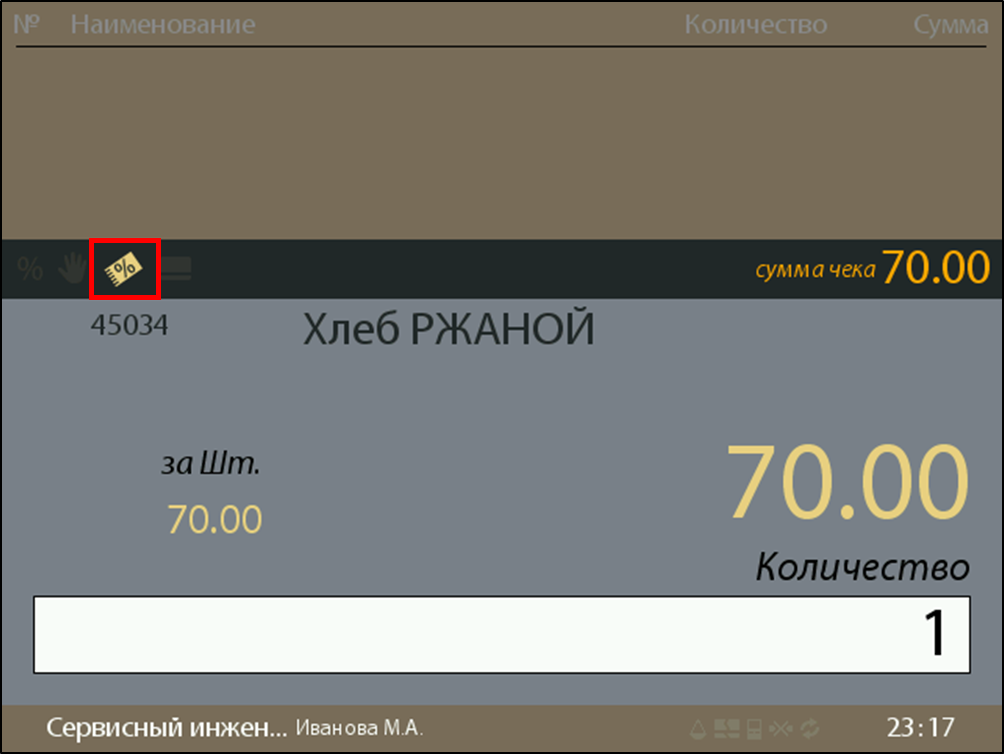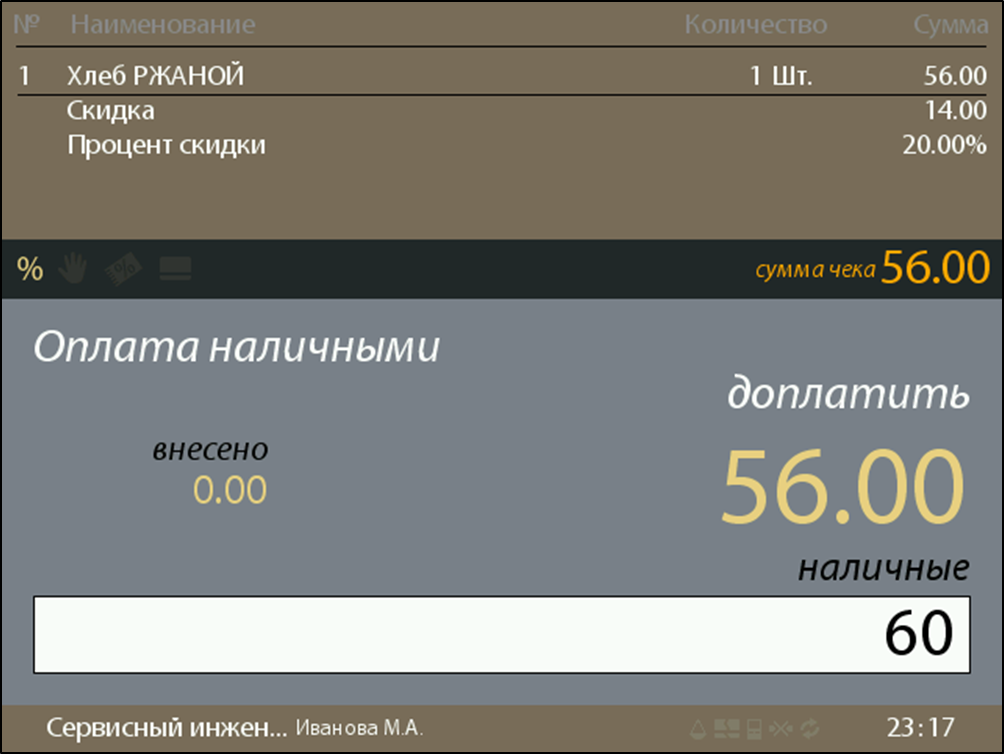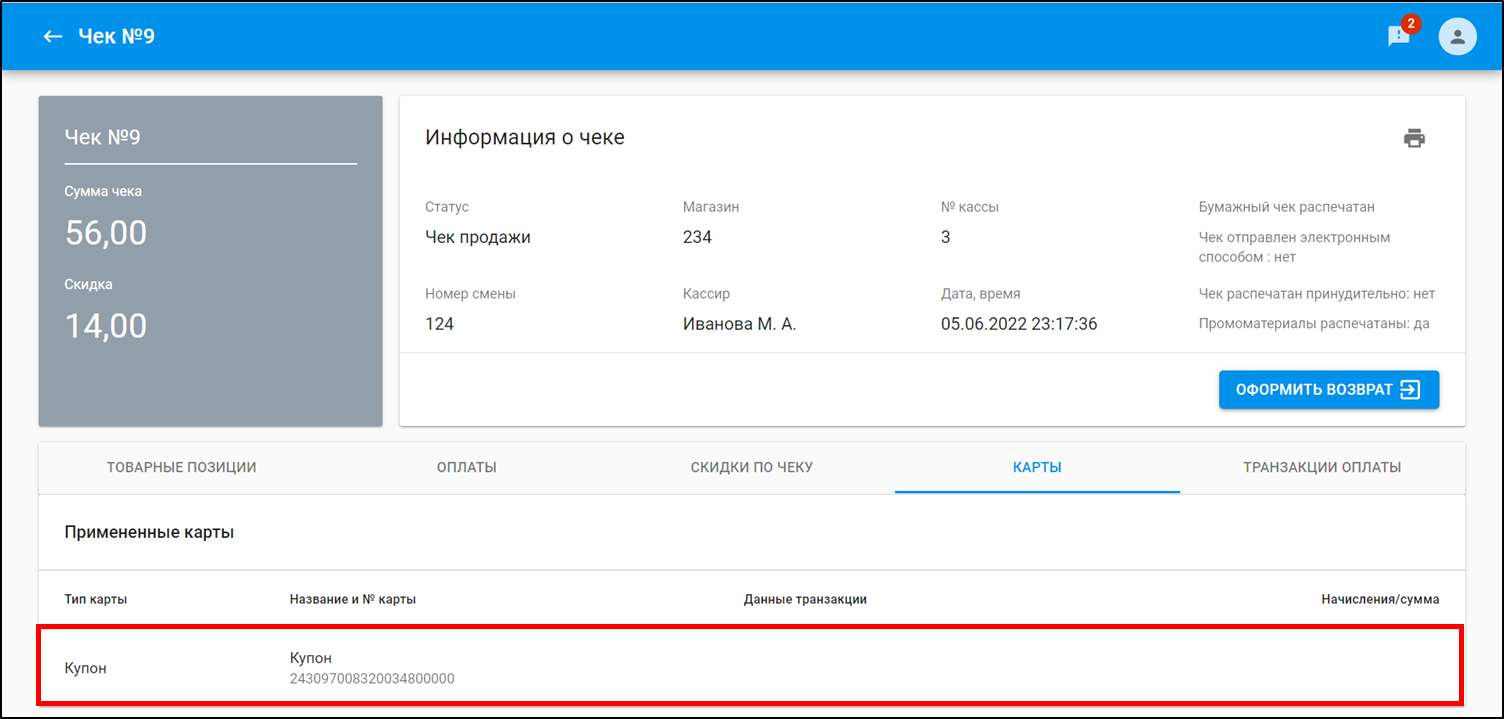Публичное пространство
SetRetail10 ◾️ Уценка с помощью позиционных купонов
Кейс: директор магазина принял решение об организации продажи скоропортящихся товаров со скидкой. В качестве инструмента выбран уценочный купон.
Решение:
1. Администратор магазина или Руководитель магазина в разделе Лояльность → Купоны создает новую категорию.
2. В настройках категории купона указывается:
срок годности у категории;
признак Позиционный купонинг.
После создания категории кликките .
3. Далее сотрудник магазина создает новую серию с указанием количества.
4. После создания серии сотрудник магазина формирует отчет со списком серии купонов.
5. Выпущенные купоны, скачивается в виде файла и передается на печать клеящихся этикеток с уникальными штрихкодами (номерами купонов).
На изображении столбец со штрих-кодами представлен как пример.
Печать штрих-кодом с купонов выполняется во внутренней системе магазина.
Также существует возможность установить в ОС специальный шрифт, который сможет формировать штрих-коды.
6. Сотрудники магазина производят расклейку уценочных штрих-кодов на товары.
7. Сотрудник магазина, ответственный за создание рекламных акций формирует в ней условия с применением соответствующей категории купона и результатом скидки.
8. Указывается созданная категория купонов для скидки.
9. Тип результата указывается Скидка на товар и создается её процент применения.
10. В карточке результата указывается размер скидки, а также тип объекта. Это может быть, например: группа товаров или товар.
11. Сотрудник магазина запускает рекламную акцию.
12. Кассир сканирует обычный штрих-код товара.
13. С помощью кассового меню кассир выбирает пункт Номер позиц. купона.
Соответствующий пункт меню настраивается предварительно на сервере в Кассовый модуль → Шаблоны касс → [Шаблон кассы] → вкладка НАСТРОЙКИ МЕНЮ → кнопка РЕДАКТИРОВАТЬ КОНФИГУРАЦИЮ.
14. Кассир сканирует штрих-код уценки.
Сформированные штрих-коды уценки в SetRetail10 не подлежат вводу в ручную, их необходимо отсканировать.
13. Появляется применение купона для позиции.
14. Кассир добавляет таким же образом следующие товары, нажимает РАСЧЕТ и завершает чек.
16. В операционном дне на соответствующих вкладках отображается операция применения уценочного купона.
© 1994-2023, ООО «Кристалл Сервис Интеграция».
Все права защищены..